1、首先在电脑中打开PS软件,使用“ctrl+o”组合键将需要的图片素材导入。
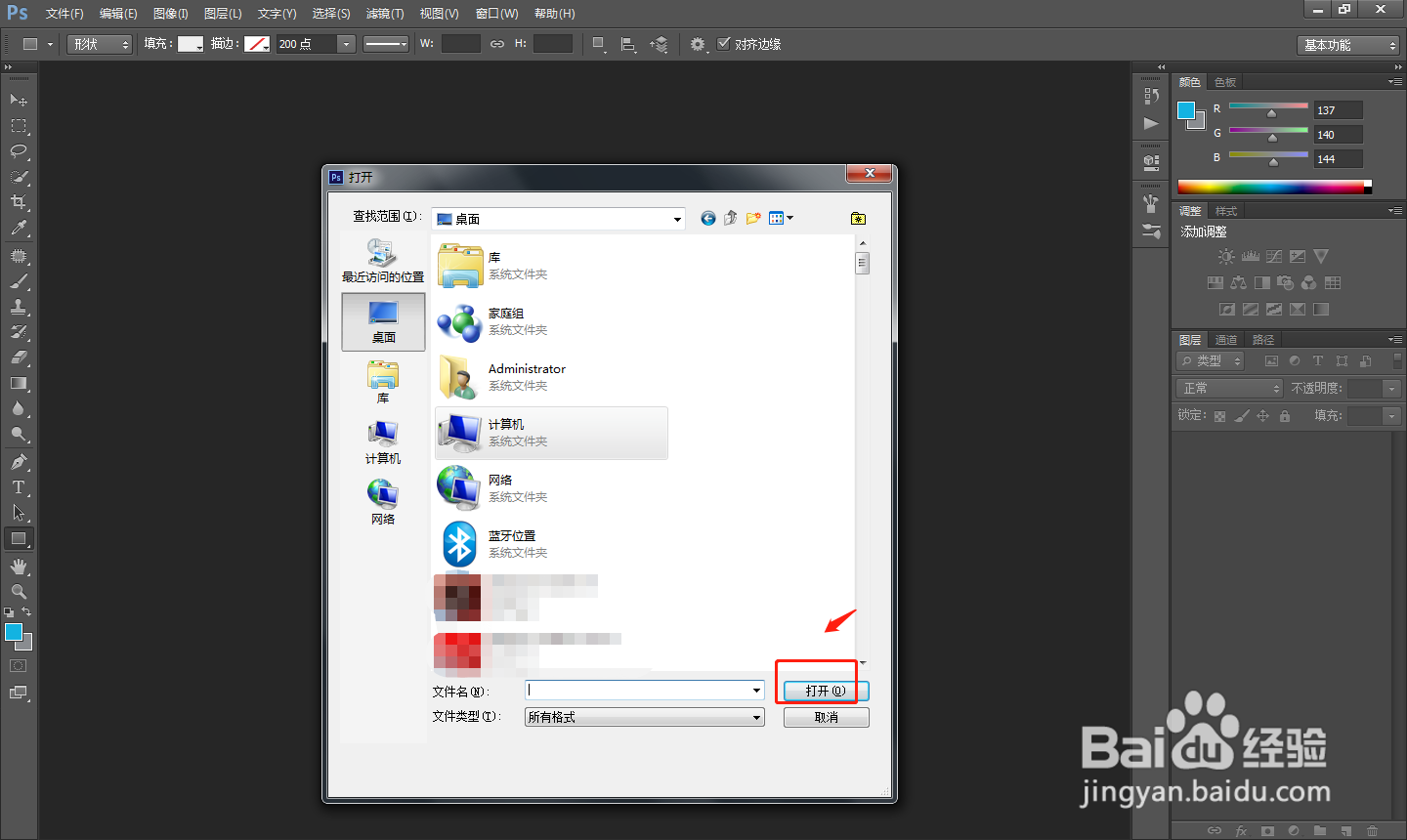
3、点击顶部工具栏中的“选择”——“色彩范围”。
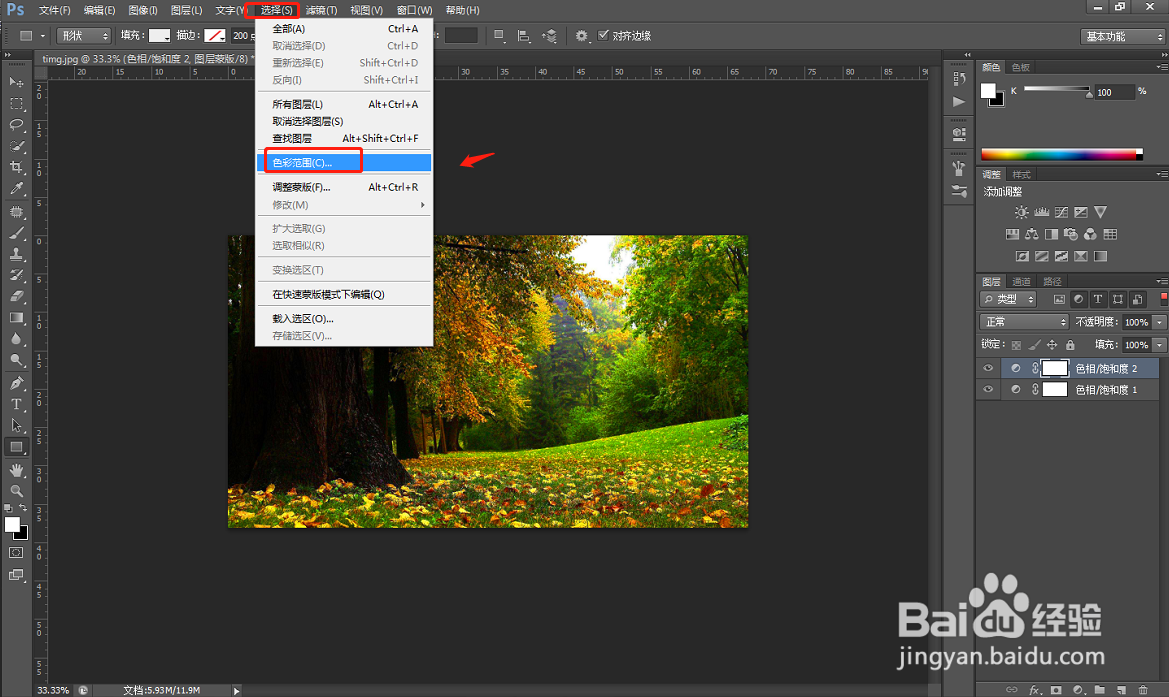
5、点击顶部工具栏中的“图层”——“新建”——“新建图层”,创建一个新的图层。
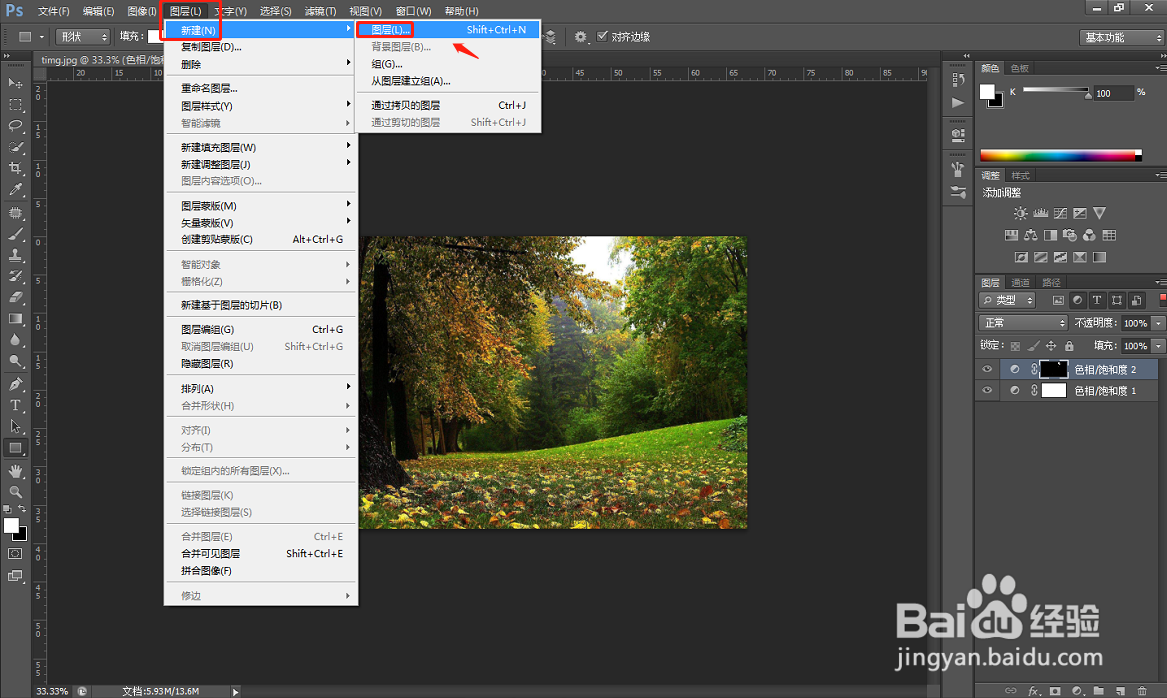
7、总结1.首先在电脑中打开PS软件,使用“ctrl+o”组合键将需要的图片素材导入。2.选中图片的图层,点击调整中的色相饱和度,将饱和度增加到50。3.点击顶部工具楷苷哲檄栏中的“选择”——“色彩范围”。4.在弹出的色彩范围窗口中选择高亮区域,然后点击确定。5.点击顶部工具栏中的“图层”——“新建”——“新建图层”,创建一个新的图层。6.制作完成后,即可在图片上添加霜雪效果,将制作好的图片存储为详的格式即可。